Il ne fait aucun doute que nous aimons Discord depuis longtemps en raison de ses capacités VoIP suprêmes et de ses communautés engageantes. Des œufs de Pâques Discord sympas aux bots Discord utiles, il y a des tonnes de raisons qui ont gardé de nombreux utilisateurs accrochés à la plate-forme. Cependant, peu importe à quel point nous adorons Discord pour son expérience fluide, certains problèmes peuvent entraîner une expérience utilisateur négative. L’un des problèmes auxquels de nombreux utilisateurs sont confrontés est l’erreur”Échec du chargement des messages”sur n’importe quel serveur. Ce problème est important sur la version Windows de Discord (à la fois dans le navigateur Web et dans l’application de bureau Windows). Si vous êtes quelqu’un qui est en proie à ce problème, voyons ce que vous pouvez faire pour corriger l’erreur”Les messages n’ont pas pu être chargés”sur Discord pour Windows.
Corrigez l’erreur Discord”Echec du chargement des messages”(2023)
Veuillez continuer à lire ci-dessous pour consulter nos recommandations soigneusement préparées pour résoudre ce problème persistant sur Discord. Vous pouvez également en savoir plus sur les causes de l’erreur”les messages n’ont pas pu être chargés”en utilisant la table des matières ci-dessous. Alors sans plus tarder, plongeons !
Table des matières Voici 9 méthodes efficaces pour corriger l’erreur”Échec du chargement des messages”sur l’application de bureau Discord Pour les fenêtres. Essayez-les un par un et voyez s’ils résolvent le problème de votre côté. Si le serveur Discord connaît des temps d’arrêt ou un problème technique, il ne parviendra pas à charger les messages sur votre PC Windows. Vous ne pourrez ni recevoir ni envoyer de messages. Il est donc important de vérifier si les serveurs fonctionnent de manière optimale. Pour ce faire, Discord propose une page de serveur dédiée à laquelle vous pouvez facilement accéder à l’aide de votre navigateur Windows préféré. Pour vérifier si Discord fonctionne parfaitement ou non, visitez l’état du serveur Discord. Une raison plausible pour laquelle vous obtenez l’erreur”Échec du chargement des messages”sur Discord est votre connexion Internet défectueuse ou erratique ou certains problèmes avec votre appareil Windows. Pour vous assurer qu’il n’y a pas de problèmes avec votre PC Windows, vous pouvez utiliser l’outil de diagnostic intégré. Vous pouvez accéder à l’outil de diagnostic de la mémoire Windows en procédant comme suit : 1. Tout d’abord, utilisez le raccourci clavier Windows 11″Win + R”pour ouvrir la fenêtre Exécuter et tapez mdsched.exe dans la zone de texte. 2. Appuyez sur Entrée dans la fenêtre Exécuter et vous obtiendrez une fenêtre contextuelle vous demandant de redémarrer votre ordinateur maintenant ou plus tard pour vérifier les problèmes liés à la mémoire. Cet outil vous permettra de comprendre s’il existe des problèmes avec votre appareil qui causent l’erreur”Problème de non chargement des messages”sur Discord. Redémarrez votre PC Windows et laissez l’outil de diagnostic faire son travail. Ensuite, une fois votre PC redémarré, ouvrez Discord et voyez si l’erreur persiste ou a été corrigée. La prochaine étape que vous pouvez suivre consiste à vérifier votre connectivité Internet. Pour ce faire, redémarrez ou réinitialisez le routeur. Vous pouvez également essayer de vous connecter à un autre réseau Wi-Fi pour voir si le problème est résolu. Certains serveurs Discord contiennent plusieurs canaux. Si vous faites partie de plusieurs canaux, vous pouvez facilement basculer entre eux en vous rendant dans le menu des canaux de l’application Discord sur votre ordinateur Windows. Dans ce cas, il invite généralement Discord à charger de nouveaux messages. Cela peut potentiellement résoudre le problème pour vous. Une autre solution rapide que vous pouvez essayer consiste à marquer une chaîne de texte comme lue. Cela marque généralement tous les messages de ce canal comme lus, chargeant ainsi les derniers messages au fur et à mesure qu’ils arrivent et résolvant le problème. Pour ce faire, faites simplement un clic droit sur le nom de la chaîne et sélectionnez l’option”Marquer comme lu“. Ce correctif devrait faire l’affaire pour la plupart des utilisateurs. Vous pouvez également tenter de forcer le redémarrage de Discord sur votre PC Windows. Pour ce faire, rendez-vous dans le Gestionnaire des tâches et recherchez Discord dans la liste des processus actifs sur votre PC Windows. Sélectionnez tous les processus liés à Discord dans la liste, puis cliquez sur le bouton”Fin de tâche“en haut à droite. Maintenant, ouvrez à nouveau l’application Discord et vérifiez si l’erreur”Échec du chargement des messages”est corrigée sur votre PC Windows. Il est important que vous gardiez à jour l’application Discord sur votre PC Windows. Habituellement, Discord télécharge automatiquement les mises à jour lorsque vous ouvrez ou redémarrez l’application. Cependant, vous devrez parfois mettre à jour manuellement l’application. Ceci est important car les nouvelles mises à jour incluent des corrections de bogues et de nouvelles fonctionnalités. Par conséquent, vous devez vous assurer que vous utilisez la dernière version de Discord pour Windows. Pour mettre à jour l’application, ouvrez Discord et appuyez sur Ctrl+R pour actualiser l’interface utilisateur de l’application. Cela vérifiera les dernières mises à jour pour Discord et installera la mise à jour si elle est disponible. Une autre méthode que vous pouvez utiliser consiste à vider le cache de l’application Discord sur votre PC Windows. Le nettoyage du cache obligera Discord à supprimer toutes ses données préexistantes et à restaurer l’application à sa version par défaut en téléchargeant à nouveau un nouveau lot de données à partir de ses serveurs. Cela peut résoudre le problème”les messages n’ont pas pu être chargés”sur Discord pour votre PC Windows. Pour vider le cache Discord, suivez les étapes ci-dessous. 1. Tout d’abord, utilisez le raccourci clavier”Win + R” pour ouvrir la fenêtre Exécuter. Ensuite, saisissez %appdata%/discord et appuyez sur Entrée. 2. Cela ouvrira le dossier contenant toutes les données de Discord. Ici, sélectionnez les dossiers nommés Cache, Code Cache et GPUCache. Ensuite, appuyez sur”Maj + Suppr” pour supprimer définitivement le cache de l’application pour Discord. L’utilisation d’un VPN est une autre astuce astucieuse que vous pouvez déployer pour corriger l’erreur”Les messages n’ont pas pu être chargés”sur Discord. Téléchargez et installez un service VPN sur votre PC Windows. Si vous ne savez pas quel VPN choisir, consultez notre liste des meilleurs VPN à utiliser sous Windows. Ouvrez l’application VPN et connectez-vous à un serveur d’un autre pays. Maintenant, ouvrez Discord. Cela incitera Discord à penser que vous venez d’un autre pays, résolvant ainsi le problème pour vous. Comme toute autre plate-forme de médias sociaux, Discord est livré avec son propre ensemble de règles, de directives et d’accords d’utilisation que vous êtes censé respecter. De plus, les serveurs Discord populaires pour Minecraft, Fortnite ou Valheim, entre autres, ont leur propre ensemble de règles communautaires. Si vous enfreignez ces règles ou si vous vous engagez dans toute sorte d’activité qui va à l’encontre de la politique de Discord ou d’un serveur, cela peut entraîner une interdiction permanente de compte ou être expulsé d’un canal ou d’un serveur spécifique. Si tel est le cas, vous ne pourrez pas lire ou envoyer de SMS sur Discord. Dans En cas de bannissement de compte, deux scénarios sont possibles: soit vous êtes définitivement banni de la plateforme, soit il y a un bannissement temporaire. Il est conseillé d’attendre quelques heures, puis d’essayer de vous reconnecter à votre compte sur votre PC Windows. Dans la plupart des cas, votre compte est susceptible d’être restauré. Cependant, si vous voyez constamment l’erreur”Échec du chargement des messages”sur Discord, cela signifie très probablement que votre compte a été définitivement banni. Malheureusement, pour l’instant, il n’existe aucun moyen simple de savoir si vous êtes banni ou non. Discord ne vous en informera pas et vous devrez attendre. De plus, il est possible que vous ayez été spécifiquement restreint par les administrateurs d’un serveur. Pour savoir si quelqu’un vous a particulièrement bloqué sur Discord, vous pouvez vous diriger vers notre article lié. Remarque : vous pouvez essayer de créer votre propre serveur Discord et inviter vos amis sur le serveur et échanger des messages dans les deux sens si rien d’autre ne fonctionne. Il s’agit d’un problème courant sur Discord pour Windows et les forums en ligne regorgent de plaintes à ce sujet. Et comme vous le savez, le fait même que vous ne puissiez ni envoyer ni recevoir de messages sur Discord rend l’application inutile. Si vous êtes l’un des nombreux utilisateurs rencontrant l’erreur « Échec du chargement des messages » sur Discord, voici les principales raisons de ce problème : 1. Problème temporaire ou problème : souvent, les utilisateurs sont confrontés à des problèmes en cas de problème technique ou d’erreur de serveur du côté de Discord. Dans ce cas, l’erreur disparaît généralement d’elle-même. Vous pouvez essayer de redémarrer votre appareil ou de relancer Discord (soit sur le navigateur Web, soit sur l’application sous Windows). 2. État du serveur : si le serveur Discord est en panne, vous pourriez être accueilli par l’erreur”Les messages n’ont pas pu être chargés”. Encore une fois, vous ne pouvez rien faire tant que l’entreprise n’a pas résolu le problème et que les serveurs ne sont pas opérationnels. 3. Connectivité réseau : l’erreur”Échec du chargement des messages”peut également indiquer une connexion Internet faible ou médiocre. Donc, dans ce cas, assurez-vous que votre connexion Internet est stable et fonctionne comme prévu. Vous pouvez essayer de redémarrer votre routeur afin de continuer à recevoir une connexion Internet stable, optimisée et sans bogue. 4. Version obsolète de Discord : Assurez-vous que la dernière mise à jour de l’application Discord est installée. L’erreur”Échec du chargement des messages”peut également être due à une version plus ancienne de Discord. Dans ce cas, assurez-vous de mettre à jour l’application Discord sur votre PC Windows vers la dernière version. 5. Interdiction de Discord : Une interdiction de Discord ou une interdiction de tout serveur pour violation des politiques peut également vous amener à voir ce message d’erreur. Assurez-vous que vous n’êtes pas banni sur le serveur ou la communauté spécifique où vous voyez l’erreur. 6. Problèmes d’installation : il est également courant que vous rencontriez des problèmes sur Discord si votre installation est incomplète, incorrecte ou corrompue. Dans ce cas, vous pouvez d’abord essayer de désinstaller l’application et supprimer toutes ses données associées, puis procéder à une nouvelle installation. Pourquoi rien ne se charge sur Discord ? Si rien ne se charge pour vous sur Discord, il est possible que le problème se situe du côté de Discord. Sinon, vous pouvez appliquer les correctifs que nous avons répertoriés ci-dessus pour vous débarrasser de l’erreur « Échec du chargement des messages ». Qu’est-ce qui cause l’échec des messages sur Discord ? Ne pas pouvoir envoyer ou recevoir de messages sur Discord peut être dû à plusieurs raisons. Vous pouvez vous référer à notre guide détaillé où nous avons mentionné plusieurs correctifs pour que les choses fonctionnent pour vous. Est-il bon de supprimer mon cache Discord ? Supprimer votre cache Discord est certainement un moyen de libérer de l’espace et de redémarrer le logiciel. Ceci est utile dans plusieurs situations et peut résoudre de nombreux problèmes auxquels vous pourriez être confronté sur la plate-forme. En conclusion, l’erreur « Échec du chargement des messages Discord » sous Windows peut être frustrante pour les utilisateurs, mais nous en avons décrit plusieurs solutions que vous pouvez essayer de résoudre. Des correctifs courants tels que la vérification de l’état du serveur Discord et de votre connexion Internet au nettoyage du cache de l’application Discord ou à la réinstallation de l’application, nous avons inclus toutes les solutions possibles. Nous espérons que ces correctifs vous permettront de discuter avec vos amis sur Discord en un rien de temps. Si vous avez d’autres questions, faites-le nous savoir dans les commentaires ci-dessous. Et enfin, si rien ne semble résoudre le problème, nous vous suggérons de contacter l’équipe d’assistance Discord. Avec l’aimable autorisation de l’image : u/vklausgg(Reddit) Laisser un commentaire 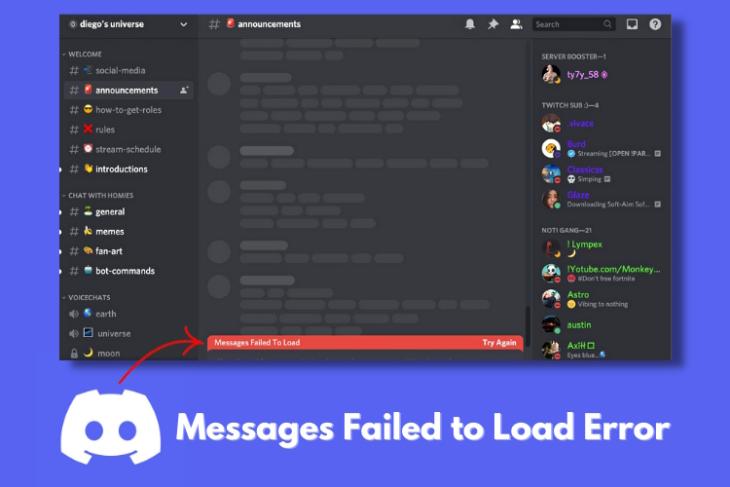
1. Vérifiez l’état des serveurs Discord
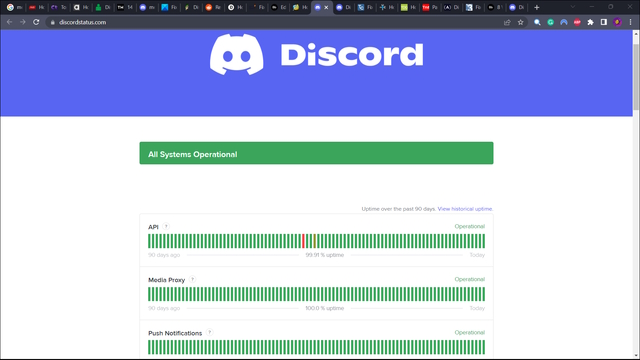
2. Diagnostiquer la connexion Internet et Windows
3. Essayez de changer de canal de texte
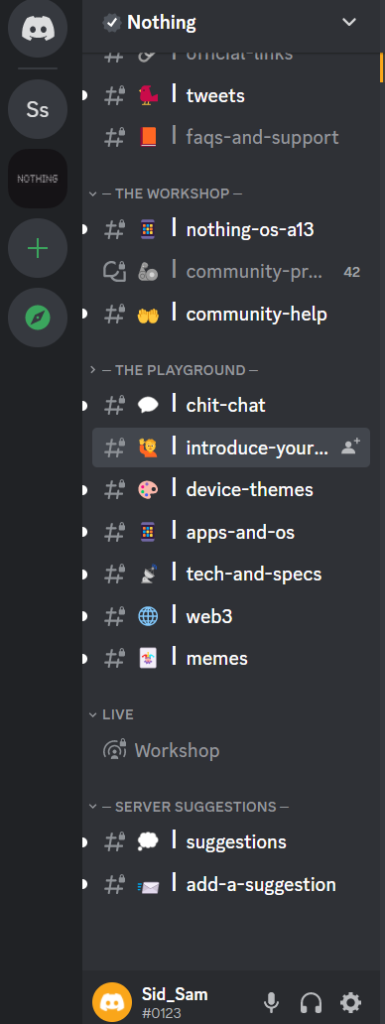
4. Marquer les chaînes de texte comme lues
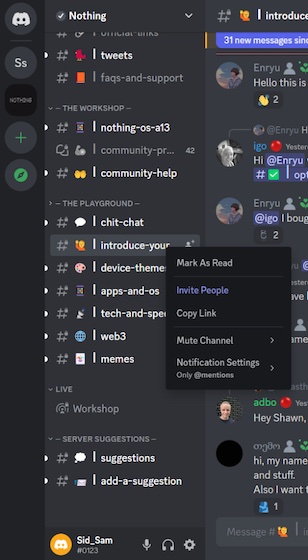
5. Forcer l’arrêt et le redémarrage de Discord
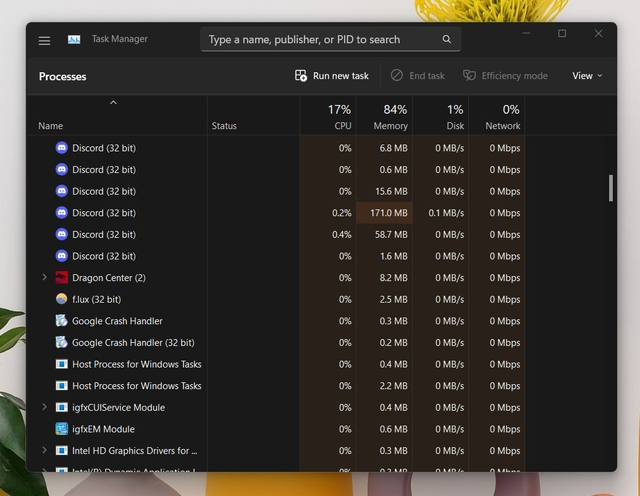
6. Mettre à jour Discord vers la dernière version
7. Vider le cache Discord sous Windows
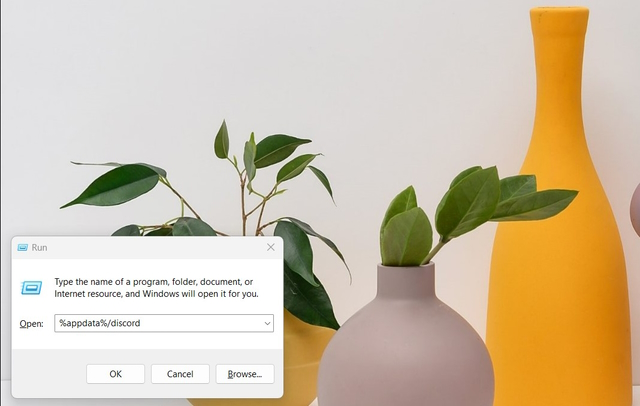
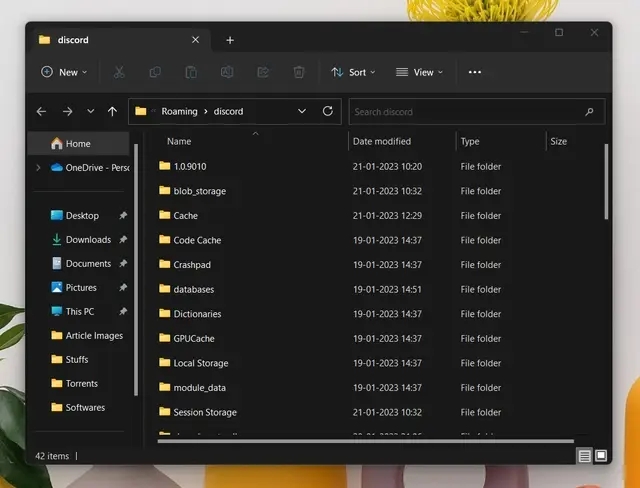
8. Activer la connexion VPN

9. Assurez-vous que vous n’êtes pas banni sur Discord
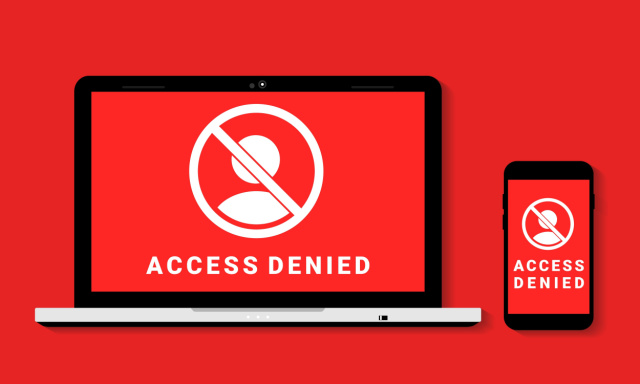
Quelles sont les causes de l’erreur”Échec du chargement des messages”sur Discord
Foire aux questions (FAQ)
[RÉSOLU] Erreur de chargement des messages Discord sous Windows


